xp系统目前使用的小伙伴越来越少少了,不过还有些xp的粉们在坚持重装xp系统进行使用,使用一段时间之后就会出现大大小小的故障问题,那就得重装解决,那么我们电脑如何重装系统xp呢?下面小编就教下大家简单的电脑重装系统xp步骤教程。
工具/原料:
系统版本:windows xp系统
品牌型号:戴尔成就3681
软件版本:小鱼一键重装系统v2290
方法/步骤:
通过镜像重装xp系统:
1、电脑如何重装系统xp呢?首先下载xp的系统镜像放到电脑上,注意不能放在c盘系统盘,解压下载的镜像文件。

2、点击打开解压后的文件,鼠标双击运行“安装系统.exe”。

3、打开映像路径,接着将其还原安装到c盘。

4、点击是,进行重启电脑操作。

5、重启电脑并进行xp系统安装的过程中,还会进行系统配置以及激活xp系统的操作。
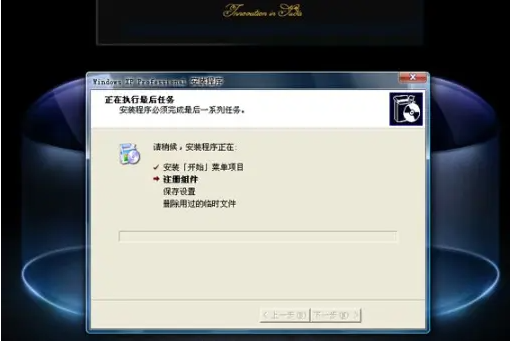
6、耐心等待完成后,将会进入到xp系统的操作页面,即电脑安装xp系统成功。

总结:
1、下载xp镜像文件,将其解压;
2、打开xp安装程序,然后选择安装位置;
3、重启电脑直至进入新系统桌面即可正常使用。